1. 부가세(부가가치세) 신고 기간 및 일정
안녕하세요 이번에는 1년에 2번 신고하는 부가가치세 신고에 대하여 알아보겠습니다.
7월에 1분기, 그리고 1월에 2분기를 신고합니다.
그럼 곧 다가오는 2024년 1월 25일까지 23년 2분기를 신고하셔야 합니다.
홈택스 홈페이지에서 셀프로 간단히 신고할 수 있으니 참고하여 진행하시길 바랍니다.

2. 부가세(부가가치세) 신고 방법
자 바로 시작합니다. 천천히 아래 내용을 따라서 진행하면 금새 신고를 완료할 수 있습니다.
어려운거 없으니 겁먹지 마시고 홈택스링크를 클릭하여 로그인을 합니다.
1 - 홈택스 로그인 및 부가세 신고서 작성하기 클릭!

2 - 정기신고(확정/예정) 클릭!

3 - 아래 사진과 같이 사업자등록번호 옆의 확인버튼을 누르면
아래에 정보가 자동으로 입력될 것이다
수정할 것이 있다면 수정하고 화면 맨 아래에 저장 후 다음이동 클릭!

4 - 아래 사진과 같이 입력서식 창이 나오는데 기본적으로 클릭이 되어있고
특수한 경우가 아닌이상 그대로 변경없이 저장 후 다음이동 클릭!
여기서 팝업창이 뜨는데 부동산임대공급가액명세서를 작성하라고 하며 자동으로 이동된다

여기서 부터 본격적으로 입력사항들이 생기니 정신 똑띠 차리고 시작!
5 - 이전에 신고한 내역이 있다면 아래 사진과 같이 임차인조회 버튼을 클릭하면
아래와 같이 기존 신고했던 임차인이 조회되며, 선택하면 내용이 자동으로 입력된다.

6 - 이전에 신고한 내역이 없다면 빈칸(사업자, 날짜, 동, 층, 면적, 보증금 등)을 직접 입력해야한다.
모두 입력하고 저장 후 다음이동 클릭!

7 - 아래 사진과 같이 과세표준 및 매출세액에서 과세세금계산서 발급분 금액 옆의 작성하기를 클릭!

8 - 아래 사진과 같이 전자세금계산서 불러오기를 클릭!
자동으로 계산서목록이 취합되어 합계되어 입력이 된다.
(혹 종이 세금계산서가 있다면 따로 추가하여야 한다)
모두 입력이 되었다면 화면 하단의 입력완료 클릭!
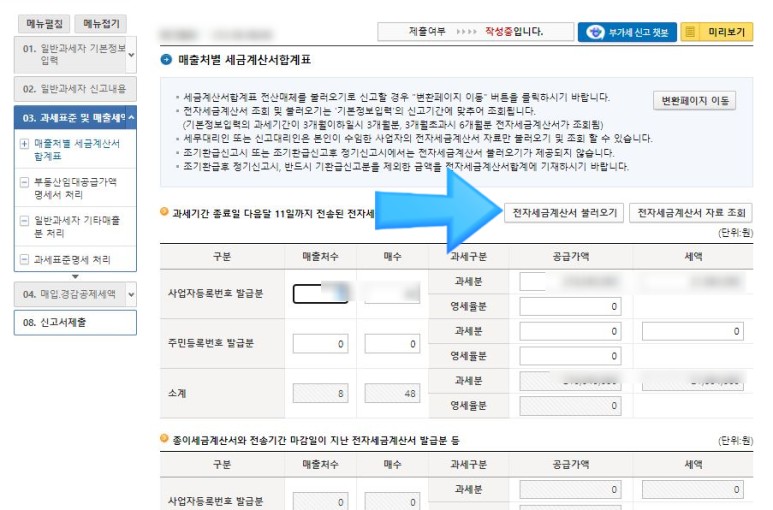
9 - 아래 사진과 같이 과세기타(정규영수증 외 매출분) 금액 옆의 작성하기 클릭!
자동으로 입력되어 있을 것이다. 확인만 하면 된다.

10 - 아래 사진과 같이 과세표준명세 금액 옆의 작성하기 클릭!
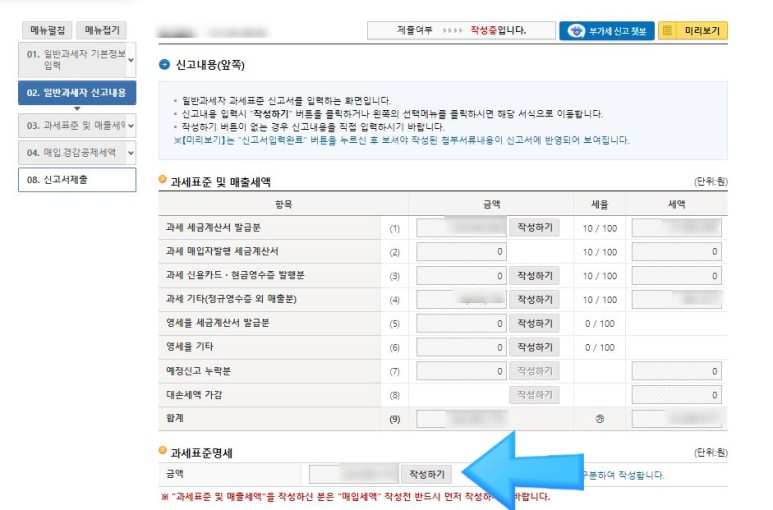
11 - 아래 사진과 같이 매출금액 합계가 상단에 나오면 화살표방향의 금액칸에 똑같은 숫자를 입력해야 한다. 복붙하면 인식을 못하니 직접 타이핑을 한다.
입력하고 저장 후 다음이동 클릭!

12 - 아래 사진과 같이 매입세액에서 세금계산서수취분 일반매입 금액 옆의 작성하기를 클릭!

13 - 아래 사진과 같이 전자세금계산서 불러오기를 클릭!
자동으로 계산서목록이 취합되어 합계되어 입력이 된다.
(혹 종이 세금계산서가 있다면 따로 추가하여야 한다)
모두 입력이 되었다면 화면 하단의 입력완료 클릭!

14 - 현금영수증을 받은게 있다면 아래 사진과 같이 매입세액에서 그 밖의 공제매입세액 금액 옆의 작성하기를 클릭! (현금영수증 받은게 없으면 건너뛰기) 과정은 아래와 같다.

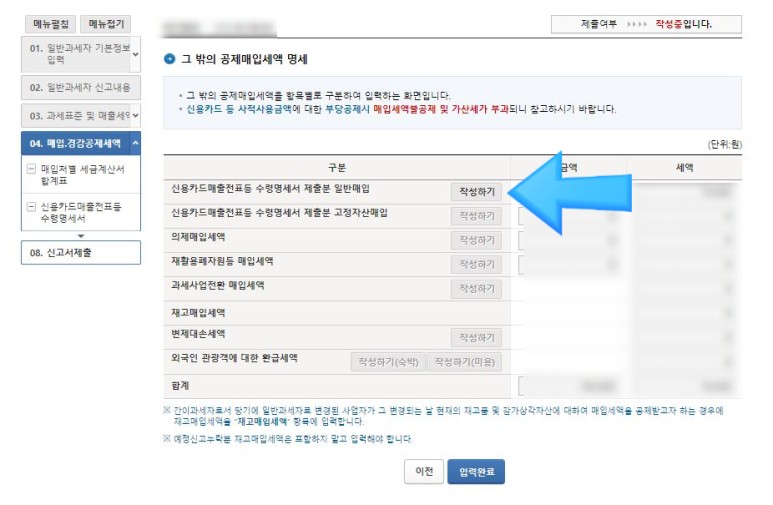


15 - 이제 마지막이다. 경감공제세액만 입력하면 끝이다.
아래 사진과 같이 경감공제세액에서 그 밖의 경감공제세액 금액 옆의 작성하기를 클릭!
자동으로 10,000원이 입력된다.

16 - 2024년도까지만 진행하는 전자세금계산서 발급세액공제신고서 해당되시는 분들만 하시기 바란다. 아래 사진과 같이 경감공제세액에서 신용카드매출전표등 발행공제 등 금액 옆의 작성하기를 클릭!
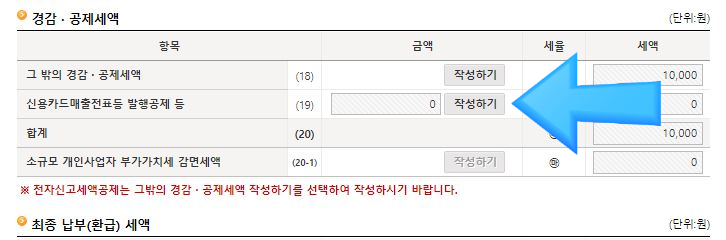
17 - 아래와 같이 모두 입력하였다면 최종납부세액이 아래와 같이 산출된다.


18 - 모든 내용을 검토하고 입력이 모두 잘 되었다면 하단의 신고서 입력완료를 클릭하고 신고서를 제출하면 끝난다.
(납부할 세액이 혹시 ㅡ 000,000원 이렇게 나온다면 당신은 세금을 납부하는 것이 아니고 환급을 받는다)

여기까지 잘 따라오셨다면 셀프 신고를 완료하셨습니다.
글이 사진도 많고 좀 길어서 어려워 보일 수 있으나천천히 따라오시면 됩니다 고생하셨습니다.
매년 2번의 부가가치세 신고를 셀프로 진행하셔서 신고비용을 아끼시기 바랍니다.
'지원금,세금,복지,환급 정보' 카테고리의 다른 글
| 2024 부산 워케이션 무료 신청방법 (숙박요금, 사무공간, 바우처 지원) (0) | 2024.01.10 |
|---|---|
| 2024 연말정산 기간 일정 간소화 방법 정리 및 노하우 꿀팁공유 (0) | 2024.01.10 |
| 2024년 한부모가족 양육비, 복지급여, 주거환경 지원 확대 (0) | 2024.01.09 |
| 2024 도시가스 환급 캐시백 받는 방법 신청기간 자격 일정 (2) | 2024.01.09 |
| 2024년 예비창업패키지(초기창업패키지) 일정 지원금 신청 방법 기간 자격 (0) | 2024.01.08 |



